では、表計算ソフトって何が出来るの?というところから、順番に覚えていきましょう。
ここからはやりながら覚えた方がいいので、グーグルスプレッドシートを使いながら並行して読んでいってください。
では、まずはじめに
こちらのサイトを開いてください。
その中の
「Googleスプレッドシートを使う」をクリックすると、ログインしていなければログイン画面が出てきます。
アンドロイドを使っていたりで、Googleアカウントをお持ちの方はそのアカウントでもいいですし、新規で作成しても大丈夫です。
アカウントを持っていない人は新規作成をしていきましょう。
ログインが出来たら、改めてスプレッドシートのサイト
を開いてください。
今回使うのは右下の「新しいスプレッドシートを作成」というものです。

上の方に「無題のスプレッドシート」というところがあるので、そこをクリックしてみましょう。
すると選択状態になって、名前が変えられることが分かるかと思います。
スプレッドシートでは、随時自動更新なのでいつでも名前を変えることが出来ます。
エクセルでは、作業中は更新ロックがかかり名前を変えることが出来ません。
一度閉じてから名前を変える必要があることを覚えておきましょう。
では、早速好きな名前に変えてみましょう。

変更出来たら、その左の緑色のマーク「スプレッドシートホーム」を押してみましょう。
「移動しますがよろしいですか?」という確認が出る場合がありますが、「はい」を選びましょう。
すると、最初の画面に戻ります。
そして、下部に先ほど名前を変えたスプレッドシートが出てきます。
これをクリックすると、またさっきの画面に戻れます。
こうやって必要な時に開いて、使うことが出来ます。
では、改めてスプレッドシートの画面を見ていきましょう。

まず、横方向に左から右に向かってアルファベットが並んでいますね。
これを「列」といいます。
A列:B列:C列・・・とそれぞれ呼びます。
次に縦方向に上から下に向かって数字が並んでいますね。
これを「行」といいます。
1行:2行:3行・・・。とそれぞれ呼びます。
そして、区切られた四角い部分を「セル」と呼びます。
一番左上の四角い「セル」はA列の1行目の「セル」で「A1セル」と呼びます。
「列」「行」「セル」は、表計算ソフトであたり前に使われる単語なので、覚えてしまいましょう。
さらに、今選んでいる「セル」を「選択セル」と呼び、「選択セル」は一つではなく複数の範囲で選択することが出来ます。
「A1セル」で左クリックをして、押したまま右下に少しずらしてみましょう。
すると、色が変わった範囲が広がります。

この範囲を「選択範囲」と呼びます。
まぁ、この辺は今覚えてって言われても頭に入らないと思います。
脱線してやりたいことが出てきたら覚えることなので、何となくそういう言葉が出てきたらここに戻って確認するつもりでぼんやり覚えておいてください。
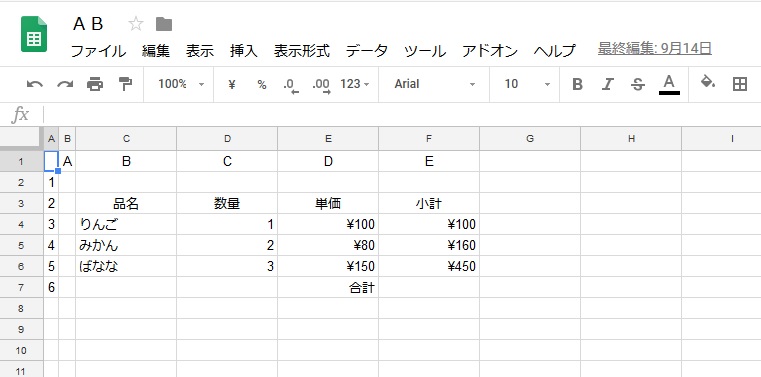




コメント